حمل و نقل دوغاب
معرفی
رابط Pipe Flow به شما امکان می دهد سیالات غیر نیوتنی در لوله ها را شبیه سازی کنید. شما به راحتی می توانید بین مدل های سیال نیوتنی و غیر نیوتنی با استفاده از تنظیمات ویژگی Fluid Model سوئیچ کنید.
این مثال یک دوغاب زغال سنگ در حال انتقال در یک سیستم لوله را مدل می کند که در آن قطر لوله در بخش های مختلف تغییر می کند. دوغاب مانند یک سیال غیر نیوتنی توصیف شده توسط مدل قانون توان رفتار می کند. نتایج، نرخ جریان در بخشهای مختلف لولهکشی و افت فشار کل در سراسر سیستم را ارائه میکنند.
تعریف مدل
دوغاب زغال سنگ با سرعت جریان 3.4 متر مکعب در دقیقه وارد لوله ای به قطر 150 میلی متر می شود . لوله اصلی به دو حلقه منشعب می شود که قطر لوله در حلقه بالا 100 میلی متر و در حلقه پایین 75 میلی متر است. سپس شاخه ها دوباره در یک لوله با قطر 175 میلی متر به هم می پیوندند.
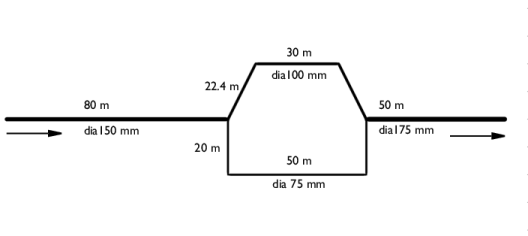
شکل 1: دوغاب زغال سنگ غیر نیوتنی در سیستمی با دو حلقه لوله حمل می شود.
خواص دوغاب در زیر خلاصه می شود:
ویژگی | ارزش |
تراکم | 1020 کیلوگرم در متر مکعب |
شاخص قوام سیال (m) | 1.4 |
شاخص رفتار جریان (n) | 0.4 |
معادلات بقای جرم و تکانه زیر جریان ثابت یک سیال را در یک لوله افقی توصیف می کند:
(1)
(2)
تلفات فشار ناشی از اصطکاک لوله تابعی از ضریب اصطکاک دارسی f D است که بسته به نیوتنی یا غیر نیوتنی بودن سیال متفاوت خواهد بود.
مثال حاضر یک سیال Power-law را مورد بررسی قرار میدهد، که در آن ویسکوزیته ظاهری با نرخ برش مرتبط است.
(3)
در بالا، جایی که m و n دو پارامتر تجربی برازش منحنی هستند که به ترتیب به عنوان ضریب قوام سیال و شاخص رفتار جریان شناخته می شوند.
در رژیم آرام، ضریب اصطکاک برای سیالات قانون توان توسط معادله استوکس با استفاده از عدد رینولدز اصلاح شده پیشنهاد شده توسط متزنر و رید ( مراجعه 1 ) محاسبه می شود:
(4)
(5)
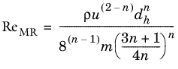
برای رژیم آشفته، مدل اصطکاک پیشنهاد شده توسط ایروین ( مراجعه 2 ) موجود است:
(6)
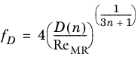
جایی که
(7)
رابط جریان لوله یک عدد رینولدز بحرانی ( مرجع 3 ) را در داخل محاسبه می کند، که به عنوان معیاری برای انتقال بین جریان آرام و آشفته عمل می کند.
(8)
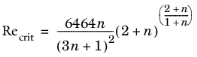
اگر مدل اصطکاک ایروین انتخاب شود و Re MR < Re crit باشد ، ضریب اصطکاک با استفاده از رابطه 4 ارزیابی می شود . با این وجود، ارزیابی عدد رینولدز در شبیهسازی جریان لوله برای تأیید اینکه مدل اصطکاک انتخاب شده اعمال میشود، همیشه تمرین خوبی است.
مدل اصطکاک در ویژگی Pipe Properties مشخص شده است. می توان چندین ویژگی Pipe Properties را تنظیم کرد و در صورت نیاز مدل های مختلف اصطکاک را به قسمت های مختلف یک سیستم لوله اختصاص داد.
نتایج و بحث
شکل 2 فشار محاسبه شده در سیستم لوله را نشان می دهد. افت فشار کل در حدود 2.7·10 5 Pa است.
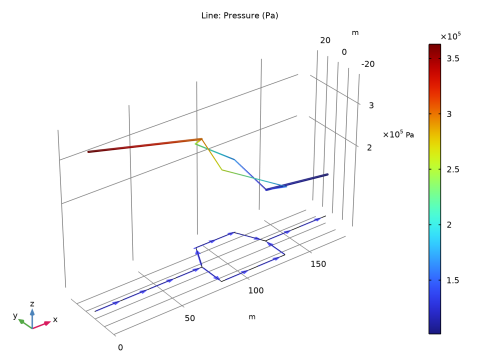
شکل 2: فشار لوله به عنوان تابعی از موقعیت در سیستم لوله.
نرخ جریان در حلقه لوله بالایی 2.48 متر مکعب در دقیقه و در حلقه پایین 0.92 متر مکعب در دقیقه ارزیابی می شود. شکل 3 نمودار Re MR را در بخشهای مختلف لوله نشان میدهد که میتوان از آن برای یافتن آرام یا آشفته بودن جریان استفاده کرد. از آنجایی که Re MR > Re crit 2434 از معادله 8 محاسبه شده است ، می توان نتیجه گرفت که جریان در همه جا آشفته است.
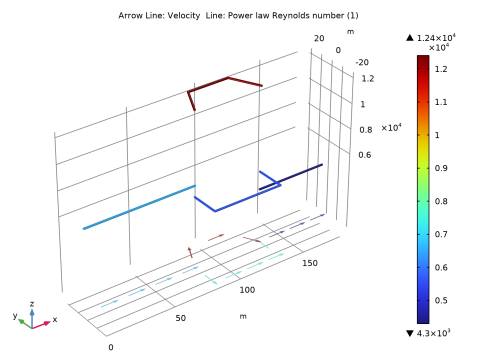
شکل 3: عدد رینولدز شرایط آشفته در کل شبکه لوله را نشان می دهد.
منابع
1. AB Metzner and JC Reed, AICHE Journal , vol. 1، ص. 434، 1955.
2. تی اف ایروین، شیمی. مهندس اشتراک. ، جلد 65، ص. 39، 1988.
3. NW Ryan and MM Johnson, AICHE Journal , vol. 5، ص. 433، 1959.
مسیر کتابخانه برنامه: Pipe_Flow_Module/Tutorials/slurry_transport
دستورالعمل های مدل سازی
از منوی File ، New را انتخاب کنید .
جدید
در پنجره جدید ، روی  Model Wizard کلیک کنید .
Model Wizard کلیک کنید .
مدل جادوگر
1 | در پنجره Model Wizard روی |
2 | در درخت Select Physics ، Fluid Flow>Single-Phase Flow>Pipe Flow (pfl) را انتخاب کنید . |
3 | روی افزودن کلیک کنید . |
4 |
5 | در درخت انتخاب مطالعه ، General Studies>Stationary را انتخاب کنید . |
6 |
تعاریف جهانی
پارامترهای 1
1 | در پنجره Model Builder ، در قسمت Global Definitions روی Parameters 1 کلیک کنید . |
2 | در پنجره تنظیمات برای پارامترها ، بخش پارامترها را پیدا کنید . |
3 | در جدول تنظیمات زیر را وارد کنید: |
نام | اصطلاح | ارزش | شرح |
Qv0 | 3.4 [m^3/min] | 0.056667 m³/s | نرخ جریان حجمی |
d1 | 150 [mm ] | 0.15 متر | قطر لوله، لوله 1 |
d2 | 100[mm] | 0.1 متر | قطر لوله، لوله 2 |
d3 | 75[mm] | 0.075 متر | قطر لوله، لوله 3 |
d4 | 175[mm] | 0.175 متر | قطر لوله، لوله 4 |
هندسه 1
چند ضلعی 1 (pol1)
1 | در نوار ابزار Geometry ، روی |
2 | در پنجره Settings for Polygon ، بخش Object Type را پیدا کنید . |
3 | از لیست نوع ، منحنی باز را انتخاب کنید . |
4 | بخش مختصات را پیدا کنید . از فهرست منبع داده ، Vectors را انتخاب کنید . |
5 | در قسمت متن x ، 0 80 80 90 90 120 120 120 130 180 را تایپ کنید . |
6 | در قسمت متن y ، 0 0 0 20 20 20 20 0 0 0 را تایپ کنید . |
چند ضلعی 2 (pol2)
1 | در نوار ابزار Geometry ، روی |
2 | در پنجره Settings for Polygon ، بخش Object Type را پیدا کنید . |
3 | از لیست نوع ، منحنی باز را انتخاب کنید . |
4 | بخش مختصات را پیدا کنید . از فهرست منبع داده ، Vectors را انتخاب کنید . |
5 | در قسمت متن x ، 80 80 80 130 130 130 را تایپ کنید . |
6 | در قسمت متن y ، 0 -20 -20 -20 -20 0 را تایپ کنید . |
7 |
جریان لوله (PFL)
1 | در پنجره Model Builder ، در قسمت Component 1 (comp1) روی Pipe Flow (pfl) کلیک کنید . |
2 | در پنجره تنظیمات برای جریان لوله ، بخش Fluid Model را پیدا کنید . |
3 | از لیست مدل سیال ، قانون قدرت را انتخاب کنید . |
خواص سیالات 1
1 | در پنجره Model Builder ، در قسمت Component 1 (comp1)> Pipe Flow (pfl) روی Fluid Properties 1 کلیک کنید . |
2 | در پنجره تنظیمات برای ویژگیهای سیال ، قسمت ویژگیهای سیال را پیدا کنید . |
3 | در قسمت متن m ، 1.4 را تایپ کنید . |
4 | در قسمت متن n ، 0.4 را تایپ کنید . |
خواص لوله 1
1 | در پنجره Model Builder ، روی Pipe Properties 1 کلیک کنید . |
2 | در پنجره تنظیمات برای ویژگی های لوله ، قسمت Pipe Shape را پیدا کنید . |
3 | از لیست، Circular را انتخاب کنید . |
4 | در قسمت متن d i ، d1 را تایپ کنید . |
ورودی 1
1 | در نوار ابزار Physics ، روی |
2 | فقط نقطه 1 را انتخاب کنید. |
3 | در پنجره تنظیمات برای ورودی ، بخش مشخصات ورودی را پیدا کنید . |
4 | از لیست مشخصات ، نرخ جریان حجمی را انتخاب کنید . |
5 | در قسمت متن q v، 0 ، Qv0 را تایپ کنید . |
ویژگی های لوله 2
1 | در نوار ابزار Physics ، روی |
2 | فقط مرزهای 4-6 را انتخاب کنید. |
3 | در پنجره تنظیمات برای ویژگی های لوله ، قسمت Pipe Shape را پیدا کنید . |
4 | از لیست، Circular را انتخاب کنید . |
5 | در قسمت متن d i ، d2 را تایپ کنید . |
ویژگی های لوله 3
1 | در نوار ابزار Physics ، روی |
2 | فقط مرزهای 2، 3 و 7 را انتخاب کنید. |
3 | در پنجره تنظیمات برای ویژگی های لوله ، قسمت Pipe Shape را پیدا کنید . |
4 | از لیست، Circular را انتخاب کنید . |
5 | در قسمت متن d i ، d3 را تایپ کنید . |
ویژگی های لوله 4
1 | در نوار ابزار Physics ، روی |
2 | فقط مرز 8 را انتخاب کنید. |
3 | در پنجره تنظیمات برای ویژگی های لوله ، قسمت Pipe Shape را پیدا کنید . |
4 | از لیست، Circular را انتخاب کنید . |
5 | در قسمت متن d i ، d4 را تایپ کنید . |
مطالعه 1
در نوار ابزار صفحه اصلی ،  روی محاسبه کلیک کنید .
روی محاسبه کلیک کنید .
نتایج
بیان قد 1
1 | در پنجره Model Builder ، گره Pressure (pfl) را گسترش دهید . |
2 | روی خط 1 کلیک راست کرده و Height Expression را انتخاب کنید . |
3 | در پنجره تنظیمات برای بیان ارتفاع ، بخش Expression را پیدا کنید . |
4 | از لیست داده های ارتفاع ، Expression را انتخاب کنید . |
5 | روی Replace Expression در گوشه سمت راست بالای بخش Expression کلیک کنید . از منو، Component 1 (comp1)>Pipe Flow>pfl.ptot – Total Pressure – Pa را انتخاب کنید . |
پیکان خط 1
1 | در پنجره Model Builder ، روی Pressure (pfl) کلیک راست کرده و Arrow Line را انتخاب کنید . |
2 | در پنجره تنظیمات برای خط پیکان ، برای گسترش بخش عنوان کلیک کنید . |
3 | از لیست نوع عنوان ، هیچکدام را انتخاب کنید . |
4 | قسمت Coloring and Style را پیدا کنید . از لیست طول پیکان ، Normalized را انتخاب کنید . |
5 | از لیست پایه پیکان ، مرکز را انتخاب کنید . |
6 | چک باکس Scale factor را انتخاب کنید . در فیلد متن مرتبط، 3.5 را تایپ کنید . |
7 | قسمت تعیین موقعیت پیکان را پیدا کنید . در قسمت متنی Number of arrows ، 14 را تایپ کنید . |
8 | قسمت Coloring and Style را پیدا کنید . از لیست رنگ ، آبی را انتخاب کنید . |
9 | در نوار ابزار فشار (pfl) ، روی |
نمودار باید شبیه به شکلی باشد که در شکل 2 نشان داده شده است .
سرعت (pfl)
برای بازتولید شکل 3 به صورت زیر عمل کنید.
خط 1
1 | در پنجره Model Builder ، روی Velocity (pfl) کلیک راست کرده و Line را انتخاب کنید . |
2 | در پنجره تنظیمات خط ، روی Replace Expression در گوشه سمت راست بالای بخش Expression کلیک کنید . از منو، Component 1 (comp1)>Pipe Flow>pfl.ReMR – Power law number Reynolds را انتخاب کنید . |
3 | قسمت Coloring and Style را پیدا کنید . از لیست نوع خط ، لوله را انتخاب کنید . |
بیان قد 1
روی خط 1 کلیک راست کرده و Height Expression را انتخاب کنید .
بیان رنگ 1
1 | در پنجره Model Builder ، گره Arrow Line 1 را گسترش دهید ، سپس روی Color Expression 1 کلیک کنید . |
2 | در پنجره تنظیمات برای بیان رنگ ، قسمت Coloring and Style را پیدا کنید . |
3 | تیک Color legend را پاک کنید . |
سرعت (pfl)
1 | در پنجره Model Builder ، در زیر Results روی Velocity (pfl) کلیک کنید . |
2 | در پنجره Settings for 2D Plot Group ، قسمت Plot Settings را پیدا کنید . |
3 | کادر بررسی لبه های مجموعه داده Plot را پاک کنید . |
4 | در نوار ابزار Velocity (pfl) ، روی |
5 | قسمت Color Legend را پیدا کنید . چک باکس نمایش مقادیر حداکثر و حداقل را انتخاب کنید . |
6 | تیک Show units را انتخاب کنید . |
خط 1
1 | در پنجره Model Builder ، روی Line 1 کلیک کنید . |
2 | در پنجره تنظیمات برای خط ، کلیک کنید تا بخش کیفیت گسترش یابد . |
3 | از لیست Smoothing ، Inside geometry domains را انتخاب کنید . |
4 | در نوار ابزار Velocity (pfl) ، روی |
ارزیابی امتیاز 1
1 | در نوار ابزار نتایج ، روی |
می توانید نرخ جریان حجمی را برای حلقه های بالا و پایین ارزیابی کنید:
2 | فقط نقاط 2 و 4 را انتخاب کنید. |
3 | در پنجره تنظیمات برای ارزیابی نقطه ، قسمت عبارات را پیدا کنید . |
4 | در جدول تنظیمات زیر را وارد کنید: |
اصطلاح | واحد | شرح |
pfl.Qv | m^3/min | مقدار دبی حجمی |
5 |




